谷歌浏览器沙盒可能影响网页或扩展运行,可通过理解其隔离机制、使用命令行临时禁用、启用网络服务沙盒增强模式、调整站点隔离策略及组策略管理等方式进行配置。
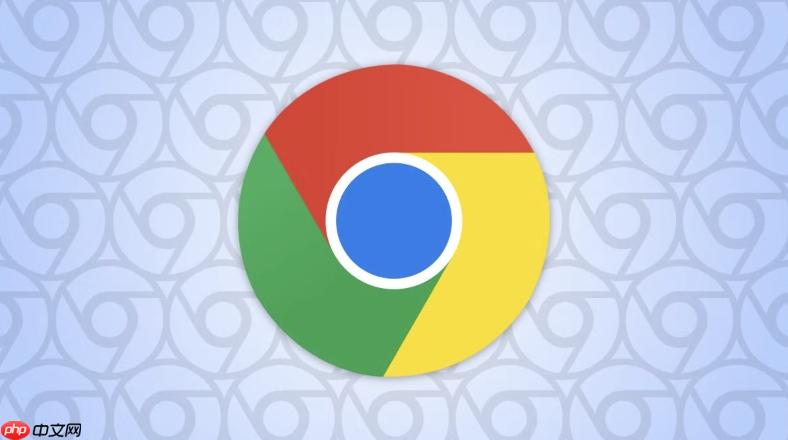
如果您发现某些网页或扩展程序在谷歌浏览器中运行异常,可能是由于安全沙盒机制对系统资源的访问进行了限制。沙盒是一种重要的安全功能,它将网页和插件置于隔离环境中运行,以防止恶意代码对操作系统造成损害。以下是调整和管理谷歌浏览器沙盒设置的方法:
本文运行环境:Dell XPS 13,Windows 11
谷歌浏览器的沙盒功能通过为每个标签页和进程创建独立的受限环境来提升安全性。在此环境下,即使网页中含有恶意脚本,其对用户文件系统的访问权限也会被严格控制。这种隔离机制默认开启且无需手动配置,但在特定调试或兼容性测试场景下,可能需要进行调整。
在开发或排查问题时,可通过启动参数临时关闭沙盒以确认是否为其导致的问题。此操作会显著降低浏览器安全性,仅建议在受控环境中使用。
1、关闭所有正在运行的谷歌浏览器实例。
2、右键点击桌面浏览器快捷方式,选择“属性”。
3、在“目标”字段末尾添加以下参数:--no-sandbox,注意在原有内容后加一个空格再输入参数。
4、点击“应用”并启动浏览器。此时沙盒功能已被禁用。
该设置可进一步强化网络相关进程的隔离级别,适用于高安全需求场景。此功能依赖于操作系统的底层支持,在现代版本的Windows和Linux上通常可用。
1、在浏览器地址栏输入 chrome://flags 并回车进入实验性功能页面。
2、在搜索框中输入“network service sandbox”。
3、找到“Enable network service sandbox”选项,将其设置为“Force-enabled”。
4、重启浏览器使更改生效。
站点隔离通过为每个网站分配独立的渲染器进程来加强防护,这本质上是沙盒机制的扩展。用户可根据性能与安全的平衡需求进行调节。
1、访问 chrome://settings/privacy 页面。
2、向下滚动至“安全”区域,点击“网站设置”。
3、选择“更多内容设置”,然后进入“站点隔离”。
4、根据提示选择“提高保护程度”以启用严格隔离,或选择标准模式以减少内存占用。
对于组织部署,可通过本地组策略或域控制器集中管理沙盒行为,确保所有设备遵循统一的安全标准。
1、下载并安装Chrome浏览器的组策略模板(ADMX文件)。
2、打开“组策略编辑器”(gpedit.msc),导航至计算机配置 → 管理模板 → Google → Google Chrome。
3、查找与“sandbox”相关的策略项,例如“DisableSandbox”或“RendererCodeIntegrityEnabled”。
4、双击目标策略,选择“已启用”并按需配置参数,随后通过策略刷新应用到终端设备。
以上就是谷歌浏览器如何管理沙盒设置_谷歌浏览器安全沙盒功能介绍与调整方法的详细内容,更多请关注php中文网其它相关文章!

谷歌浏览器Google Chrome是一款可让您更快速、轻松且安全地使用网络的浏览器。Google Chrome的设计超级简洁,使用起来得心应手。这里提供了谷歌浏览器纯净安装包,有需要的小伙伴快来保存下载体验吧!

Copyright 2014-2025 https://www.php.cn/ All Rights Reserved | php.cn | 湘ICP备2023035733号